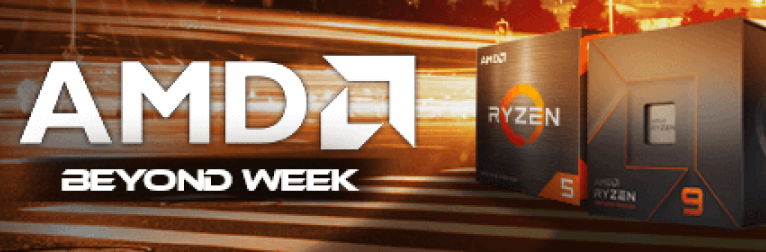No vídeo da TecnoArt, como neste texto tutorial, vamos tentar ajudá-lo(a) a montar o seu PC, tanto de escritório como um PC Gamer, dando todos os detalhes importantes na hora da montagem. Não vamos detalhar a configuração em si, mas as peças usadas.
O ideal é iniciar a montagem do seu PC depois que todas as peças já estejam disponíveis, assim, você poderá fazer o trabalho de forma contínua.
Um detalhe sempre muito importante é descarregar a estática do seu corpo antes de iniciar: coloque as mãos em uma superfície de metal por alguns segundos, pode ser o próprio gabinete que você irá usar. Se você pretende ou precisará fazer várias montagens ou até mesmo trabalhar com isso, sugerimos a compra de uma pulseira antiestática que é vendida em lojas de informática ou até mesmo no Mercado Livre. Se você, por azar, descarregar a estática num componente (memória, processador, placa mãe), você pode danificá-la ou até queimá-la.
Placa mãe, processador, cooler e memória

Inicie a montagem com a placa mãe. Retire da caixa e usando a própria embalagem como apoio vamos iniciar a colocação dos componentes básicos. É importante ter a placa mãe pronta para depois colocá-la no gabinete.
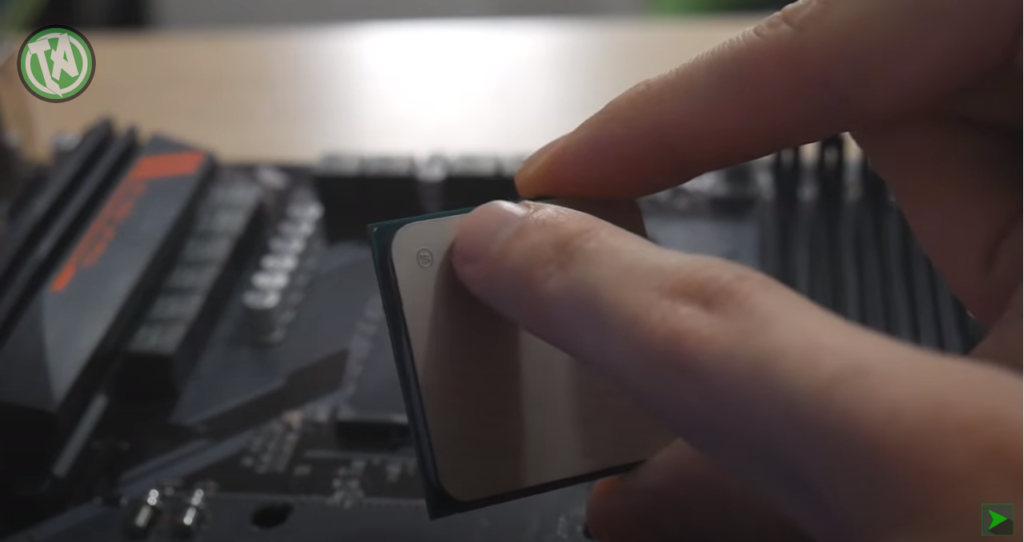
Não esquecendo de tirar a sua estática, vamos começar retirando o processador da embalagem e não tocando na parte debaixo dele (onde ficam os pinos), vamos identificar uma pequena seta na parte superior, que combinará justamente com a marcação do soquete da placa mãe.

Abra a trava do soquete e coloque com cuidado o processador no lugar, respeitando a indicação da posição. Ele vai encaixar perfeitamente, sem precisar usar força. Aí, é só fechar a trava do soquete.
Na sequência, vamos instalar o cooler do processador. Sem ele, o processador queimaria em instantes, pois aquece demais com o processamento.

Identificamos a base que colocaremos por baixo da placa mãe, onde vamos fixar o cooler do processador.

Antes de fixar o cooler, vamos aplicar um pouco de pasta térmica sobre o processador. Pode ser uma gota do tamanho de uma ervilha bem no centro dele.
A pasta fará um contato melhor entre o processador e o cooler, melhorando a dissipação do calor.


Identifique no cooler o cabo de quatro pinos que ligará a placa mãe e coloque a peça sobre o processador com o cabo mais próximo ao conector indicado. Parafuse o cooler na diagonal, os dois primeiros em “X” e depois os outros dois.

O próximo passo é colocar a(s) memória(s) no(s) slot(s). Você identifica na placa mãe como dois a quatro slots compridos, fazendo o desenho de encaixe da memória.

Seguindo o desenho de encaixe, ao pressionar levemente, as presilhas laterais iram fechar com a pressão. Se você tiver dois módulos de memória, o ideal é ativar o dual channel: coloque um módulo na primeira vaga, pule uma e na próxima coloque a outra.
Com a placa mãe já montada, vamos passar para o gabinete.
Instalando no gabinete

Abra as duas laterais do gabinete: uma para a instalação da placa mãe e a outra para passar os cabos. Se o gabinete for diferente ao do exemplo, tenha em mente de ter os cabos bem organizados.
Geralmente o gabinete novo vem com todos os parafusos e outros itens para montá-lo.

Deitando o gabinete para facilitar a instalação da placa mãe e outros componentes, aproveite para colocar o espelho da placa mãe. É o item que além de personalizar e cobrir a entrada da parte traseira do gabinete, também tem as marcações de cada conector da placa mãe.

A placa mãe vai ficar encaixada e instalada junto ao espelho.

Coloque a placa mãe sobre os espaços para parafusar no gabinete. Todo gabinete já vem com os espaços para encaixe. Sempre se certifique de o gabinete ser do tamanho certo para a sua placa: EATX, ATX, Micro ATX ou Mini ATX.
Fonte de Alimentação

O próximo passo é a instalação da fonte de alimentação. Geralmente os gabinetes hoje têm o espaço para a fonte na parte inferior, mas pode ocorrer que sejam na parte superior também.
A fonte de nosso exemplo tem um fan para ajudar na dissipação do calor, se o seu é assim, ao instalar na parte inferior, se atente de colocar a ventoinha virada para baixo, pois geralmente tem uma saída de ar ali.

Parafuse a fonte de alimentação ao gabinete. Os parafusos geralmente vêm também com o conjunto.
Cabos

É hora de passar os cabos pela lateral oposta que abrimos do gabinete. Escolha o cabo de 24 pinos para a placa mãe e o de oito pinos para o processador (Verifique o tamanho da pinagem para o seu processador). Se o de oito pinos estiver separado em dois de quatro, é só encaixá-los.

Passe os cabos pelas aberturas do gabinete, encaixando na placa mãe. Veja a entrada que mais se aproxima dos conectores.
SSD, HD ou M.2
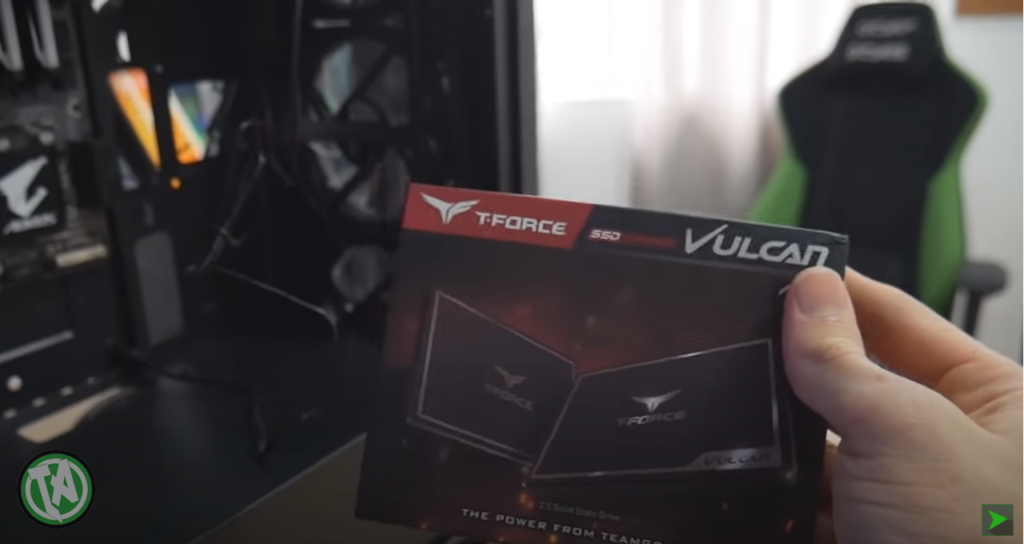
Passando para a instalação do HD ou SSD. Verifique no gabinete os locais apropriados para o encaixe e instalação deles. No nosso exemplo, o SSD tem um lugar específico, encaixando na lateral do gabinete.


Para o armazenamento nós usaremos dois cabos: o de alimentação de energia (que vem da fonte de alimentação) e outro de dados que vai conectado a placa mãe (SATA). Parafuse o HD ou SSD de uma forma que fique fácil instalar os cabos.

Para o caso de você ter um SSD modelo M.2, o encaixe, nas placas mães modernas, fica na própria placa mãe, protegida ou não por um dissipador para ele.
Hoje em dia, todos os gabinetes são bem marcados e estruturados para receber todas as peças que compõem o PC.
Painel frontal

Agora vamos ligar os itens do painel frontal do gabinete.
Os gabinetes vêm na sua maioria com os cabos que ligam os botões de liga/desliga (power), USBs, luzes e o RGB.

Na parte inferior da placa mãe você vai encontrar os conectores já marcados com os nomes que vão coincidir com os cabos do gabinete.
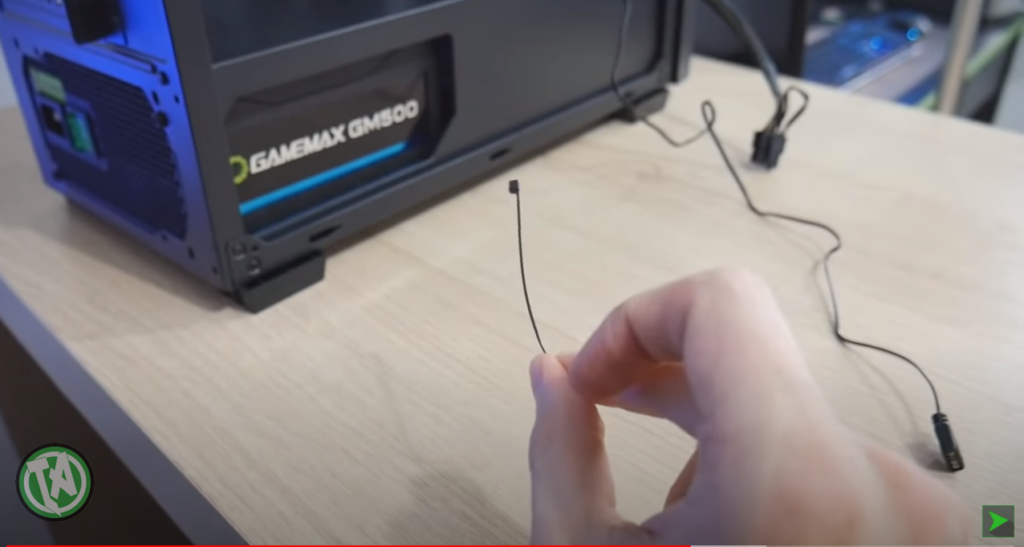
Se sobrarem muitos cabos soltos, você pode organizá-los com cintas de plástico que geralmente vem com os gabinetes novos ou você pode comprá-los separadamente.


Os cabos que sobrarem na parte da lateral oposta do gabinete, geralmente tem um local na parte inferior onde você pode acondicioná-los. Organize bem os cabos para poder fechar a lateral com a tampa.

Se o seu gabinete tem RGB (luzes nos fans, tiras RGB), ele provavelmente terá um cabo de três pinos para conectar a uma controladora de RGB ou diretamente na placa mãe, como a do nosso exemplo: as placas AORUS da GIGABYTE já tem uma controladora na própria placa mãe.
Placa de vídeo

Para instalar a placa de vídeo, se houver, você deve primeiramente abrir os espaços na parte traseira do gabinete. Abra os espaços que coincidem com a altura dos slots onde você vai fazer a instalação.

O slot de instalação da placa de vídeo é geralmente a primeira PCI Express. Coloque a placa com cuidado para não danificar nem a placa e nem o slot. E por fim, parafuse a placa de vídeo no gabinete.

Algumas placas de vídeo precisam de alimentação da fonte para funcionarem. Verifique se há a necessidade e conecte o cabo.


Antes de ligar o PC, se certifique que não há mais nenhum cabo para ser conectado, como fans do gabinete, por exemplo, pois cada gabinete tem montagens diferentes. Por fim, com tudo montado é só ligar o seu PC e aproveitar a experiencia.